
1.工具箱介绍
MCGS嵌入版提供了两个工具箱:放置图元和动画构件的绘图工具箱和常用图符工具箱。从这两个工具箱中选取所需的构件或图符,在用户窗口内进行组合,就构成用户窗口的各种图形界面。
鼠标单击工具条中的“工具箱”按钮,则打开了放置图元和动画构件的绘图工具箱。其中第2~9个的图标对应于8个常用的图元对象,后面的28个图标对应于系统提供的16个动画构件。
2.绘制图形对象
在用户窗口中绘制一个图形对象,实际上是将工具箱内的图符或构件放置到用户窗口中,组成新的图形。操作方法是:
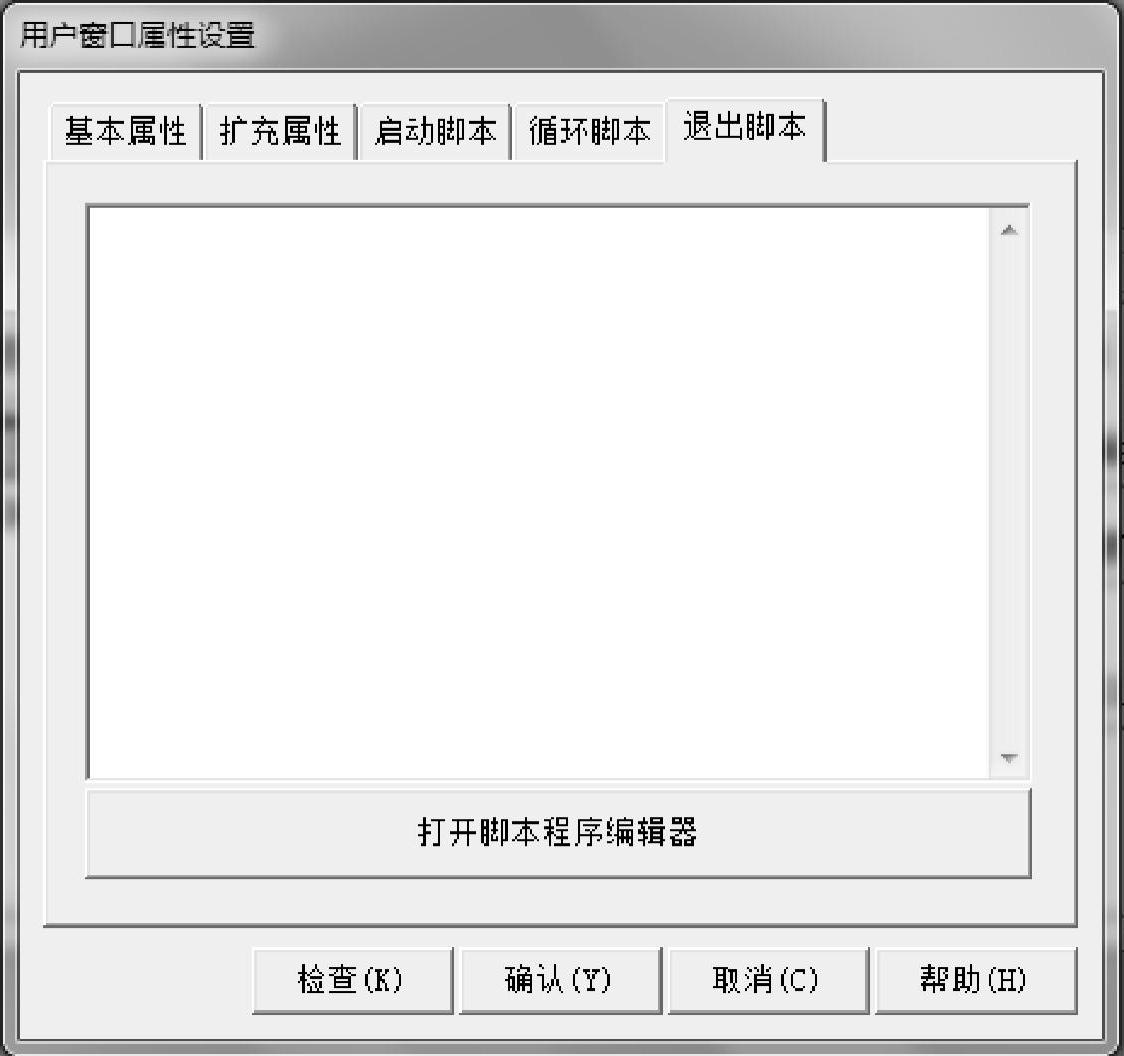
图6-27 用户窗口退出脚本编辑对话框
打开工具箱,鼠标单击选中所要绘制的图元、图符或动画构件。之后把鼠标移到用户窗口内,此时鼠标光标变为十字形,按下鼠标左键不放,在窗口内拖动鼠标到适当的位置,然后松开鼠标左键,则在该位置建立了所需的图形。此时鼠标光标恢复为箭头形状。
当绘制折线或者多边形时,在工具箱中选中折线图元按钮,将鼠标移到用户窗口编辑区,先将十字光标放置在折线的起始点位置,单击鼠标,再移动到第二点位置,单击鼠标,如此进行直到最后一点位置时,双击鼠标,完成折线的绘制。如果最后一点和起始点的位置相同,则折线闭合成多边形。多边形是一封闭的图形,其内部可以填充颜色。
3.复制图形对象
复制对象是将用户窗口内已有的图形对象复制到指定的位置,原图形仍保留,这样可以加快图形的绘制速度。操作步骤如下:(www.xing528.com)
鼠标单击用户窗口内要复制的图形对象,选中(或激活)后,执行“编辑”菜单中“复制”命令,或者按快捷键“Ctrl+C”,然后,执行“编辑”菜单中“粘贴”命令,或者按快捷键“Ctrl+V”,就会复制出一个新的图形,连续“粘贴”,可复制出多个图形。图形复制完毕,用鼠标拖动到用户窗口中所需的位置。
也可以采用拖拽法复制图形。先激活要复制的图形对象,按下“Ctrl”键不放,鼠标指针指向要复制的图形对象,按住左键移动鼠标,到指定的位置抬起左键和“Ctrl”键,即可完成图形的复制工作。
4.剪贴图形对象
剪贴对象是将用户窗口中选中的图形对象剪下,然后放置到其他指定位置。具体操作如下:
首先选中需要剪贴的图形对象,执行“编辑”菜单中的“剪切”命令,或者按快捷键“Ctrl+X”,接着执行“编辑”菜单中的“粘贴”命令,或者按快捷键“Ctrl+V”,弹出所选图形,移动鼠标,将它放到新的位置。
5.操作对象元件库
MCGS嵌入版设置了称为对象元件库的图形库,用来解决组态结果的重新利用问题。我们在使用本系统的过程中,把常用的、制作完好的图形对象甚至整个用户窗口存入对象元件库中,需要时,再从元件库中取出来直接使用。从元件库中读取图形对象的操作方法如下:
鼠标单击工具箱中的图标 ,弹出“对象元件库管理”窗口,选中对象类型后,从相应的元件列表中选择所要的图形对象,按“确认”按钮,即可将该图形对象放置在用户窗口中。
,弹出“对象元件库管理”窗口,选中对象类型后,从相应的元件列表中选择所要的图形对象,按“确认”按钮,即可将该图形对象放置在用户窗口中。
当需要把制作完好的图形对象插入到对象元件库中时,先选中所要插入的图形对象,图标 激活,鼠标单击该图标,弹出“把选定的图形保存到对象元件库?”对话框,单击“确定”按钮,弹出“对象元件库管理”窗口,默认的对象名为“新图形”,拖动鼠标到指定位置,抬起鼠标,同时还可以对新放置的图形对象进行修改名字、位置移动等操作,点击“确认”按钮,则把新的图形对象存入到对象元件库中。
激活,鼠标单击该图标,弹出“把选定的图形保存到对象元件库?”对话框,单击“确定”按钮,弹出“对象元件库管理”窗口,默认的对象名为“新图形”,拖动鼠标到指定位置,抬起鼠标,同时还可以对新放置的图形对象进行修改名字、位置移动等操作,点击“确认”按钮,则把新的图形对象存入到对象元件库中。
免责声明:以上内容源自网络,版权归原作者所有,如有侵犯您的原创版权请告知,我们将尽快删除相关内容。




